TP-Link Technologies Co. jest jednym z wiodących chińskich producentów szybkich routerów bezprzewodowych i wielu innych urządzeń sieciowych. Oferuje duży wybór modeli routera, które są stale ulepszane i dostosowywane do potrzeb każdego użytkownika.
Wszyscy użytkownicy routera mają wspólną potrzebę ustawienia silnego hasła Wi-Fi dla bezpieczeństwa sieci i danych osobowych. Nawet jeśli dopiero zacząłeś korzystać z technologii bezprzewodowej, czytaj dalej, a nauczysz się samodzielnie zmienić hasło Wi-Fi TP-Link!
Informacje o routerze TP-Link
W przypadku większości routerów wszystkie informacje, które kiedykolwiek będziesz potrzebować, aby dostosować ustawienia routera, znajdują się na etykiecie naklejki z tyłu urządzenia. Jeśli nie masz etykiety naklejki na swoim Linku, nie martw się, istnieje inny sposób na znalezienie wszystkich informacji.
Domyślną nazwą użytkownika i hasła dla większości routerów TP-Link jest admin . Jeśli nie zmieniłeś tych danych od czasu konfigurowania routera, możesz zalogować się na pulpicie nawigacyjnym TP-Link za pomocą danych domyślnych. Jeśli zmieniłeś nazwę użytkownika i hasło routera, powinieneś zignorować domyślne informacje. Jeśli zapomniałeś hasła routera, musisz je najpierw zresetować .
Jeśli chcesz zmienić hasło za pośrednictwem telefonu komórkowego, możesz znaleźć adres IP routera w samym telefonie komórkowym. Podłącz się do routera TP-Link, kliknij ikonę (i) po prawej stronie nazwy sieci Wi-Fi, a na dole znajdź linię routera i adres IP modelu routera. Adres IP do domyślnego dostępu to: http://192.168.0.1 lub http://192.168.1.1
Innym sposobem dostępu do pulpitu nawigacyjnego TP-Link jest wprowadzenie następującego linku na pasku adresu: https://tplinkwifi.net
Jeśli masz problem z dostępem do tej strony, sprawdź, czy komputer jest podłączony do routera bezprzewodowego TP-Link i spróbuj ponownie.
Zresetuj router TP-Link
Uwaga: Ten krok jest opcjonalny. Zresetuj router do ustawień fabrycznych na wypadek, gdybyś zapomniał lub nie znasz nazwy użytkownika administratora routera i hasła.
Teraz wiesz, gdzie znaleźć wszystkie dane, aby skutecznie zresetować hasło Wi-Fi TP-Link. Problem występuje, jeśli w pewnym momencie zmieniłeś domyślną nazwę użytkownika routera i hasło i zapomniałeś o nich. Istnieje jeden łatwy sposób na rozwiązanie problemu - poprzez zresetowanie routera do ustawień fabrycznych.
Z tyłu routera szukasz małego otworów. Teraz zamierzasz wziąć udział w spiczastym lub ostrym obiekcie i naciśnij otwór z resetowania i przytrzymania go przez 7-10 sekund. Aby upewnić się, że działa, zwróć uwagę na przednie światła na urządzeniu routerowym.
Podczas trzymania przycisku resetowania, w pewnym momencie jedno z świateł zacznie migać, a następnie wszystkie światła wyjdą, co oznacza, że router resetuje wszystkie ustawienia. Hasło routera i nazwa użytkownika, a nawet wszystkie inne spersonalizowane ustawienia zostaną zresetowane do ustawień domyślnych fabrycznych.
Zmień hasło Wi-Fi TP-Link
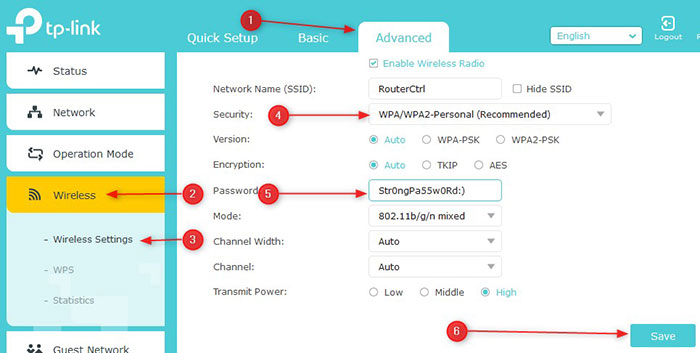
1. Otwórz dowolną przeglądarkę internetową, taką jak Google Chrome, Opera, Microsoft Internet Explorer lub Mozilla Firefox. Wprowadź adres IP routera TP-Link i naciśnij Enter.
2. Pojawi się okno logowania, w którym musisz wprowadzić domyślną nazwę użytkownika i hasło. Domyślną nazwą użytkownika i hasła dla większości routerów TP-Link jest admin .
3. Wprowadź dane i kliknij przycisk Zaloguj się.
4. Jeśli pomyślnie zalogowałeś się do routera TP-Link , zobaczysz teraz deskę rozdzielczą TP-Link, w której możesz dostosować ustawienia routera.
5. Następnym krokiem jest zmiana hasła. Wybierz kartę Advanced na górze i na pasku bocznym, wybierz opcję Wireless , a następnie ustawienia bezprzewodowe z menu rozwijanego.
6. Poszukaj 2-osobowego (zalecanego) WPA/WPA na bieżącym ekranie, który należy wybrać.
7. Zobaczysz wersję, szyfrowanie i bezprzewodowe pola hasła . Pierwsze dwa pola powinny być ustawione automatycznie.
8. W polu wprowadzania danych hasła zmień hasło TP-Link Wi-Fi. Usuń stare hasło i zamiast tego wprowadź nowe silne hasło Wi-Fi.
9. Na koniec kliknij Zapisz . Wszystkie urządzenia podłączone do routera bezprzewodowego TP-Link ze starym hasłem zostaną automatycznie odłączone.
10. Ponowne połącz z nowym hasłem i jesteś gotowy!
Wniosek
Wszyscy eksperci zalecają zmianę hasła fabrycznego routera Wi-Fi w celu ochrony sieci TP-Link przed oszustami i sąsiadami w zasięgu sieci, którzy go niewłaściwie wykorzystały.
Aby być całkowicie bezpiecznym, ustaw silne hasło Wi-Fi i zmień je co 90 na 180 dni. Uczyń hasło na tyle, że hakerzy nie mogą go złamać, ale na tyle proste, że możesz je zapamiętać.
Upewnij się, że przez cały czas masz hasło Wi-Fi swojego routera i że Twoja sieć działa z pełną prędkością!
